Cómo registrar electrodomésticos en la aplicación SmartThings

Para añadir electrodomésticos a SmartThings:
1
Enciende los electrodomésticos que quieras registrar en SmartThings.
2
Accede a la aplicación SmartThings en tu smartphone.
3
En la pantalla de Inicio de la aplicación, pulsa en Añadir (+) > Añadir dispositivo.
![El icono de añadir (+) se encuentra seleccionado en la pantalla de inicio de SmartThings y ¨Añadir dispositivo” aparece resaltado.]()
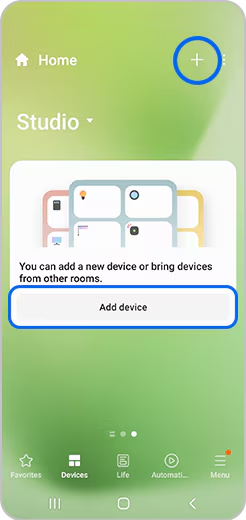
4
Puedes añadir los electrodomésticos en la pantalla "Añadir dispositivo" de la siguiente manera:
![Pantalla ¨Añadir dispositivo¨ para registrar electrodomésticos]()
![Pantalla para detectar el código QR del electrodoméstico que quieres conectar.]()
![Lista de electrodomésticos disponibles en la aplicación SmartThings.]()
![Registro de dispositivos en SmartThings: seleccione un icono de dispositivo para registrarlo.]()
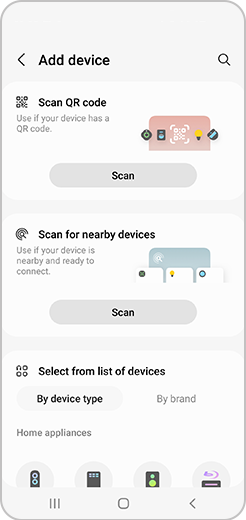
- Escaneando un código QR: Pulsa “Escanear código QR” y dirige la cámara del smartphone al código QR del electrodoméstico que quieres conectar.
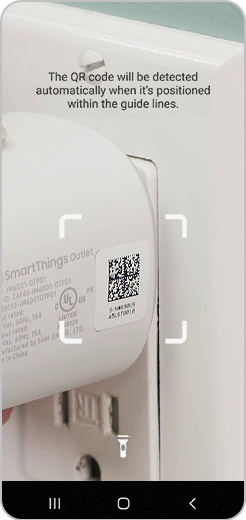
- Dispositivos cercanos: Pulsa ¨Buscar aparato¨ y elige el electrodoméstico que quieras registrar de la lista de dispositivos disponibles.
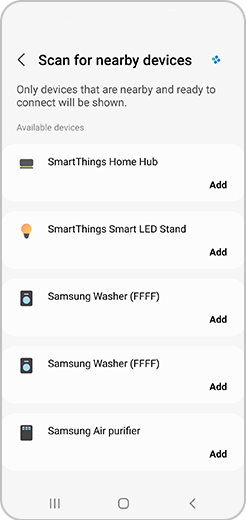
- Manualmente: Pulsa el icono del tipo de electrodoméstico Samsung (dispositivo/fabricante) para registrarlo.
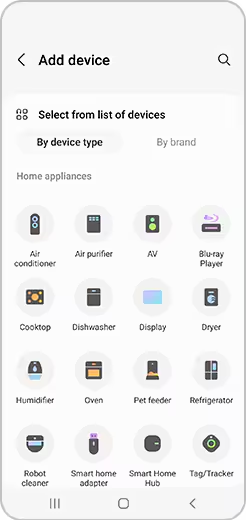
5
Pulsa Inicio en la pantalla "¿Empezamos a registrar los electrodomésticos?".
6
Establece el modo AP según el tipo de electrodoméstico.
7
Sigue las instrucciones de la pantalla de registro para terminar de conectar el aparato.
8
Una vez que el smartphone y el electrodoméstico estén conectados, podrás establecer un nombre para el dispositivo.
9
Controla el electrodoméstico en la pantalla de conexión del dispositivo.
Nota: Al utilizar un adaptador externo para Smart Home (dongle), debes seleccionarlo en lugar del tipo de producto (frigorífico, aire acondicionado, purificador de aire, etc.) al registrar tus electrodomésticos.
Gracias. Nos alegramos de haberte ayudado. Tus respuestas nos permiten dar un mejor soporte.
Por favor, responde a todas las preguntas